Se você está buscando uma solução robusta para gerenciar um servidor VPS com suporte a alto tráfego, a instalação do WordOps pode ser a escolha ideal. Este artigo detalha e complementa um vídeo explicativo sobre como instalar o WordOps em um servidor VPS, oferecendo um guia completo para que você entenda cada etapa do processo, desde os pré-requisitos até as configurações avançadas.
O WordOps é uma ferramenta poderosa que, em diversos testes, demonstrou excelente desempenho mesmo em servidores de menor capacidade, permitindo que sites suportem grandes volumes de tráfego sem comprometer a performance. Aqui, vamos explorar não apenas o passo a passo prático, mas também os motivos pelos quais essa aplicação se destaca, os benefícios que ela traz para iniciantes e usuários avançados, e como configurá-la corretamente para tirar o máximo proveito.
Se você está pronto para otimizar seu servidor VPS com WordOps, acompanhe este conteúdo rico em detalhes e transforme a gestão do seu ambiente digital.
Assista ao Vídeo Explicativo
Para complementar este guia escrito, preparamos um vídeo detalhado que demonstra cada etapa da instalação do WordOps no servidor VPS. Assista abaixo e veja na prática como configurar seu ambiente de forma eficiente:
O Que é WordOps e Por Que Usá-lo em Seu Servidor VPS?
WordOps é uma ferramenta de código aberto projetada para simplificar a configuração e o gerenciamento de servidores web, especialmente para sites baseados em WordPress. Diferentemente de outras soluções, ela foi desenvolvida com foco em desempenho, oferecendo suporte excepcional a cenários de alto tráfego.
Isso significa que, ao instalar o WordOps no seu servidor VPS, você terá um ambiente otimizado para lidar com picos de visitantes sem quedas ou lentidão. Uma das grandes vantagens é a sua capacidade de funcionar bem mesmo em servidores menores, o que reduz custos sem sacrificar qualidade.
Além disso, WordOps automatiza tarefas como instalação de pilhas web (Nginx, PHP, MySQL) e configuração de SSL, tornando o processo acessível até para quem não tem experiência técnica avançada. Com essa ferramenta, você pode focar no crescimento do seu projeto digital, deixando as complexidades técnicas por conta dela.
Se quiser comparar o WordOps com outras ferramentas de gerenciamento, confira este artigo sobre as melhores opções para servidores. Vamos agora aos primeiros passos para começar a instalação.
Pré-requisitos para a Instalação do WordOps no VPS
Antes de iniciar o processo de instalação do WordOps em um servidor VPS, é essencial garantir que você tenha tudo preparado. Primeiro, você precisa de um servidor ativo — se ainda não contratou um, certifique-se de escolher um provedor confiável que atenda às suas necessidades de tráfego e performance.
Além disso, é necessário ter acesso ao gerenciamento de DNS, sendo o Cloudflare uma opção recomendada por sua facilidade de uso e integração. Outro requisito fundamental é o acesso SSH ao servidor, que permite a execução de comandos diretamente no terminal.
Esses elementos são a base para uma instalação tranquila, e sem eles, você pode enfrentar dificuldades. Ter a documentação oficial do WordOps à mão também é uma boa prática, pois ela oferece instruções detalhadas para diferentes cenários.
Se você está em busca de um provedor acessível e confiável, veja mais sobre os serviços de VPS da Contabo para começar. Com tudo isso pronto, você estará apto a seguir para a próxima etapa: a preparação do ambiente do servidor.
Atualizando o Servidor VPS Antes da Instalação do WordOps

Um dos primeiros passos práticos para instalar o WordOps é garantir que seu servidor VPS esteja atualizado. Isso evita problemas de compatibilidade e assegura que todos os pacotes necessários estejam na versão mais recente.
Para isso, você deve executar comandos como “apt update” e “apt upgrade” no terminal via SSH. O primeiro comando atualiza a lista de pacotes disponíveis, enquanto o segundo instala as versões mais recentes desses pacotes. Esse processo é geralmente rápido, mas crucial, pois pacotes desatualizados podem causar erros durante a instalação do WordOps.
Uma das vantagens de começar com um servidor atualizado é a maior estabilidade do ambiente, o que reduz riscos de falhas. Se você precisa de ajuda para acessar o terminal, confira este guia sobre como realizar acesso SSH em servidores Contabo.
Após concluir essa etapa, você estará pronto para ajustar configurações básicas do servidor, como fuso horário e hostname, que são igualmente importantes para o funcionamento correto da ferramenta. Vamos explorar isso a seguir.
Configurando o Fuso Horário no Servidor VPS
A configuração do fuso horário é um passo simples, mas essencial antes de instalar o WordOps em seu servidor VPS. Definir o fuso horário correto garante que logs, backups e outras operações automatizadas sejam registrados na hora certa, evitando confusões em análises futuras.
Para ajustar isso, você pode usar um comando específico no terminal SSH, selecionando a região correspondente ao seu local — por exemplo, “America/Sao_Paulo” para o Brasil. Essa configuração é especialmente importante se você gerencia sites ou aplicações com usuários em diferentes fusos horários, pois impacta diretamente na experiência do usuário e na sincronização de dados.
Com essa etapa concluída, você assegura que o WordOps opere de forma alinhada com suas necessidades de tempo. O próximo passo será ajustar o hostname do servidor, outro requisito mencionado na documentação oficial da ferramenta.
Ajustando o Hostname no Servidor com Cloudflare
Configurar o hostname do seu servidor VPS é um dos requisitos sugeridos pelo WordOps para uma instalação bem-sucedida. O hostname é como uma identificação única para o seu servidor, e ajustá-lo corretamente facilita a comunicação com outros serviços, como o DNS.
Para isso, você deve criar registros no seu gerenciador de DNS, como o Cloudflare, adicionando entradas do tipo A para IPv4 e AAAA para IPv6, apontando para o endereço IP do seu servidor. Após criar esses registros, é necessário esperar alguns minutos para que a propagação ocorra.
Em seguida, no terminal SSH, você define o hostname com um comando específico, associando-o ao domínio configurado no DNS. Essa etapa melhora a integração do WordOps com outros sistemas e evita erros durante a instalação.
Para um guia detalhado sobre como configurar registros, consulte este artigo sobre configuração de DNS no Cloudflare. Com o hostname configurado, estamos prontos para um passo importante: reiniciar o servidor.
Reiniciando o Servidor VPS Após Configurações Iniciais
Após realizar as atualizações e configurações iniciais, como fuso horário e hostname, é altamente recomendado reiniciar o servidor VPS. Esse processo, conhecido como “reboot”, permite que todas as alterações feitas sejam aplicadas corretamente, especialmente se novos pacotes ou atualizações exigirem uma reinicialização para funcionar.
No terminal SSH, você pode executar o comando de reboot e aguardar alguns instantes até que o servidor volte a ficar online. Dependendo da ferramenta de acesso SSH que você utiliza, a reconexão pode ser automática ou exigir uma ação manual.
Uma das grandes vantagens de realizar esse passo é garantir que o ambiente esteja limpo e pronto para a instalação do WordOps, evitando conflitos ou falhas. Para mais detalhes sobre como gerenciar servidores, confira este guia completo sobre servidores Contabo.
Com o servidor reiniciado, podemos finalmente partir para a instalação prática da ferramenta.
Instalando o WordOps Automaticamente no Servidor VPS
A instalação do WordOps em um servidor VPS pode ser feita de forma prática utilizando o instalador automático disponibilizado na documentação oficial. Esse método é o mais simples e recomendado para a maioria dos usuários, pois executa um script que cuida de todas as dependências e configurações iniciais.
No terminal SSH, você copia e executa o comando de instalação automática, aguardando o processo que pode levar de 5 a 10 minutos. Durante esse tempo, o script instala pacotes necessários e prepara o ambiente para o uso do WordOps. Uma das vantagens desse método é a redução de erros manuais, já que tudo é automatizado.
Caso o instalador automático não funcione devido a particularidades do servidor, existe a opção de instalação manual clonando o repositório do GitHub, mas isso é raramente necessário. Se você ainda não contratou um VPS, descubra como contratar um servidor Contabo econômico para começar.
Com a instalação concluída, passamos para configurações personalizadas.
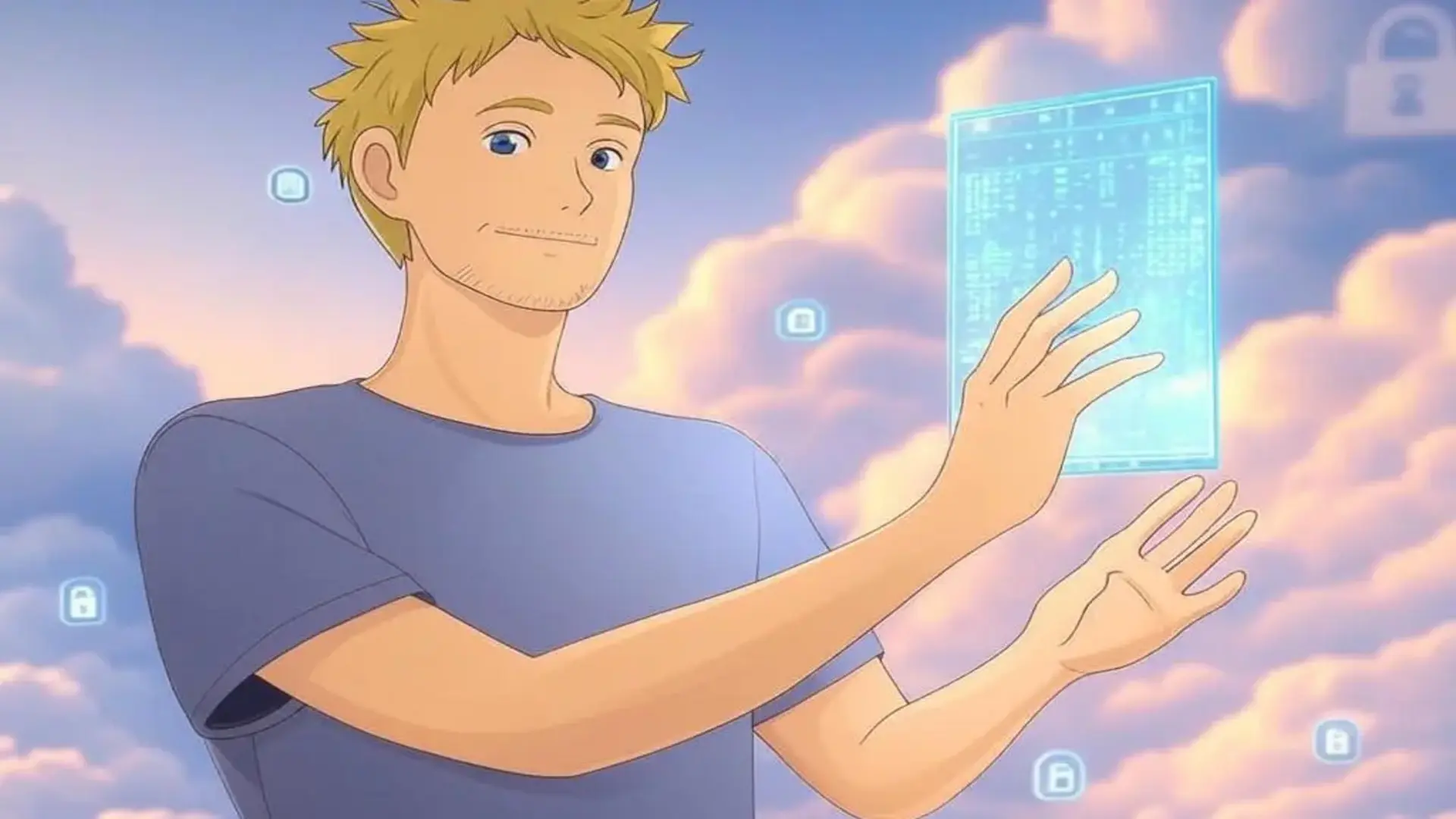
Configurando Nome e E-mail Durante a Instalação do WordOps
Durante o processo de instalação do WordOps no seu servidor VPS, o sistema solicitará algumas informações básicas, como um nome e um endereço de e-mail. Esses dados são usados para notificações importantes, como alertas sobre renovações de certificados SSL.
É recomendável inserir um nome simples — pode ser seu primeiro nome ou o nome da sua empresa — e um e-mail válido, pois ele será o canal de comunicação para atualizações críticas. Essa etapa é rápida, mas essencial para garantir que você receba informações importantes sobre o funcionamento do servidor.
Uma das vantagens de configurar um e-mail válido é a tranquilidade de estar sempre informado sobre o status do seu ambiente. Após fornecer essas informações, a instalação prossegue para etapas mais avançadas, como a integração com serviços de DNS, que abordaremos a seguir.
Integração do WordOps com Cloudflare para SSL
Um dos recursos mais poderosos do WordOps é a possibilidade de integrá-lo ao Cloudflare para facilitar a ativação e renovação de certificados SSL. Essa integração elimina a necessidade de verificações manuais de DNS para o Let’s Encrypt, tornando o processo mais fluido.
Para configurá-la, você precisa obter a chave API global e o e-mail da sua conta Cloudflare, inserindo essas informações no terminal SSH com comandos específicos. Isso permite que o WordOps acesse sua conta Cloudflare e crie registros de DNS automaticamente para validação de SSL.
Uma das grandes vantagens dessa integração é a compatibilidade com o proxy do Cloudflare, garantindo que renovações de certificados ocorram sem interrupções, mesmo com configurações avançadas de segurança. Para aprender mais sobre como usar o Cloudflare, veja este guia sobre configuração de e-mail gratuito com Cloudflare.
Com essa etapa concluída, seu WordOps estará totalmente configurado e pronto para uso.
Próximos Passos Após a Instalação do WordOps no VPS
Com o WordOps instalado no seu servidor VPS, você abre um leque de possibilidades para gerenciar sites e aplicações com alto desempenho. A partir desse ponto, você pode usar comandos específicos do WordOps para instalar sites WordPress otimizados para alto tráfego, configurar pilhas web personalizadas e implementar medidas de segurança avançadas.
Essa ferramenta é ideal tanto para iniciantes quanto para usuários experientes, pois simplifica tarefas complexas sem sacrificar controle. Uma das vantagens de ter o WordOps configurado é a capacidade de escalar seus projetos digitais com eficiência, garantindo que seu servidor suporte grandes volumes de tráfego sem complicações.
Para começar a criar seu site, confira este tutorial sobre como instalar o WordPress de forma prática. Embora a instalação básica esteja concluída, há muito mais a explorar, como a criação de sites e a otimização de performance, tópicos que podem ser abordados em conteúdos futuros.
Comandos de instalação utilizados na aula:
Atualização do servidor:
apt-get update -y
apt-get upgrade -y
Configuração de fuso horario:
dpkg-reconfigure tzdata
Configuração do host name:
hostnamectl set-hostname vps.seudominio.com
Reboot do servidor:
reboot
Instalação do WordOps:
wget -qO wo wops.cc && sudo bash wo
Instalação de firewall e abertura de portas:
wo stack install --ufw
ufw allow 80
ufw allow 443
ufw allow 22222
ufw allow 587
ufw allow 1137
Instegração do WordOps com CloudFlare:
export CF_Key="sua-key"
export CF_Email="seu-email"
FAQ: Perguntas Frequentes Sobre a Instalação do WordOps em Servidor VPS
O que é o WordOps e para que serve?
O WordOps é uma ferramenta de código aberto que facilita a configuração e o gerenciamento de servidores web, especialmente para sites WordPress. Ele otimiza o desempenho do servidor para suportar alto tráfego, automatizando tarefas como instalação de pilhas web e configuração de SSL.
Quais são os pré-requisitos para instalar o WordOps?
Você precisa de um servidor VPS ativo, acesso ao gerenciamento de DNS (como Cloudflare), e conexão SSH ao servidor. Também é útil consultar a documentação oficial do WordOps para instruções específicas.
Por que é importante atualizar o servidor antes da instalação?
Atualizar o servidor com comandos como “apt update” e “apt upgrade” garante que todos os pacotes estejam na versão mais recente, evitando problemas de compatibilidade durante a instalação do WordOps.
Como integrar o WordOps com o Cloudflare?
A integração é feita fornecendo a chave API global e o e-mail da sua conta Cloudflare no terminal SSH. Isso permite que o WordOps gerencie registros DNS automaticamente para validação de certificados SSL.
O que fazer se o instalador automático do WordOps falhar?
Se o instalador automático não funcionar, você pode realizar a instalação manual clonando o repositório do GitHub do WordOps, seguindo as instruções da documentação oficial.
Quais são os benefícios da integração com Cloudflare para SSL?
Essa integração facilita a ativação e renovação de certificados SSL sem depender de verificações manuais de DNS, além de ser compatível com o proxy do Cloudflare, garantindo maior segurança e fluidez.
Conclusão: Benefícios da Instalação do WordOps no Seu Servidor VPS
A instalação do WordOps em um servidor VPS é um passo transformador para quem busca desempenho e escalabilidade em projetos digitais. Como vimos, essa ferramenta oferece uma solução robusta para suportar alto tráfego, mesmo em servidores de menor capacidade, graças à sua otimização avançada e automação de tarefas complexas.
Desde a atualização inicial do servidor até a integração com Cloudflare para SSL, cada etapa do processo foi projetada para simplificar a gestão do ambiente web, beneficiando tanto iniciantes quanto usuários experientes. Com o WordOps, você pode configurar sites WordPress rapidamente, implementar medidas de segurança como certificados SSL sem complicações e garantir que seu servidor esteja preparado para picos de tráfego.
Este guia detalhado complementa o vídeo explicativo, oferecendo uma visão aprofundada sobre como aproveitar ao máximo essa poderosa aplicação. Agora que você conhece o caminho, é hora de aplicar essas práticas e elevar o nível do seu servidor VPS.
Curso Super Servidor
Aprenda a configurar servidores de alto desempenho para WordPress com WordOps, garantindo mais estabilidade, segurança e economia. Saiba mais.

